
การซิงค์ OneDrive กับอุปกรณ์ Windows 10 ของคุณเพื่อสำรองไฟล์ไปยังคลาวด์ แต่บางครั้งอาจมีปัญหาบางอย่างที่ขัดขวางการซิงค์จากการทำงานอย่างถูกต้อง การรีเซ็ต OneDrive อาจแก้ไขปัญหาเหล่านี้ได้
จะเกิดอะไรขึ้นเมื่อคุณรีเซ็ต OneDrive
OneDrive นั้นยอดเยี่ยม แต่มันไม่ไร้ที่ติ แม้ว่าจะไม่ใช่การเกิดขึ้นทั่วไปคุณอาจต้องรีเซ็ต OneDrive One Windows 10 เพื่อแก้ไขปัญหาการซิงค์ แต่ก่อนที่คุณจะรีเซ็ต OneDrive เป็นเรื่องดีที่จะรู้ว่าอะไรเกิดขึ้นจริงเมื่อคุณทำ
ที่เกี่ยวข้อง: วิธีการปิดการใช้งาน OneDrive และลบออกจาก File Explorer บน Windows 10
สิ่งสำคัญที่สุดคือคุณจะไม่สูญเสียข้อมูลใด ๆ เมื่อคุณรีเซ็ต OneDrive ไฟล์ทั้งหมดที่เก็บไว้ในพีซีของคุณจะยังคงอยู่บนพีซีของคุณและไฟล์ทั้งหมดที่เก็บไว้ใน OneDrive จะยังคงอยู่ใน OneDrive
แม้ว่าจะเกิดอะไรขึ้นแม้ว่าการเชื่อมต่อที่มีอยู่จะถูกตัดการเชื่อมต่อ - จุดทั้งหมดของการรีเซ็ตคือการตัดการเชื่อมต่อและเชื่อมต่อใหม่ นอกจากนี้ถ้าคุณเท่านั้น เลือกโฟลเดอร์เฉพาะเพื่อสำรองข้อมูลไปยัง OneDrive คุณจะต้องทำซ้ำการตั้งค่าเหล่านั้นเมื่อคุณเชื่อมต่อกับ OneDrive อีกครั้ง OneDrive จะไม่จำการตั้งค่าก่อนหน้าของคุณ
เสียงเหมือนความเจ็บปวด? มันไม่ใช่กระบวนการที่ยาก แต่คุณสามารถลองรีสตาร์ท OneDrive ได้ตลอดเวลา ซึ่งแตกต่างจากการรีเซ็ตการเป่าแบบเต็มซึ่งรีเซ็ตการตั้งค่าของคุณและยกเลิกการเชื่อมต่อระหว่าง Windows 10 PC และ OneDrive ของคุณรีสตาร์ทเพียงแค่ปิดและรีบูต OneDrive ในขณะที่การตั้งค่าทั้งหมดยังคงอยู่เหมือนกัน
ลองรีสตาร์ท OneDrive ก่อน
การรีสตาร์ท OneDrive อาจแก้ไขปัญหาการเชื่อมต่อใด ๆ ที่ทำให้ OneDrive ไม่ซิงค์อย่างถูกต้อง ในการรีสตาร์ท OneDrive ให้คลิกขวาที่ไอคอน OneDrive ในถาดระบบของเดสก์ท็อปแล้วคลิก "ปิด OneDrive" จากเมนู
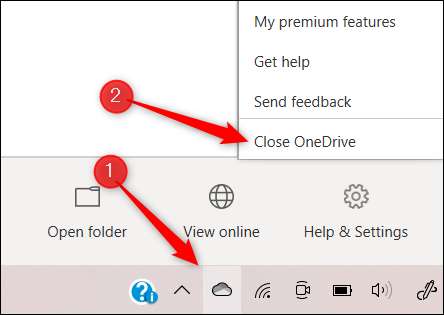
หน้าต่างการแจ้งเตือนจะปรากฏขึ้นเพื่อถามว่าคุณแน่ใจหรือไม่ว่าคุณต้องการปิด OneDrive คลิกปุ่ม "ปิด OneDrive" เพื่อยืนยัน
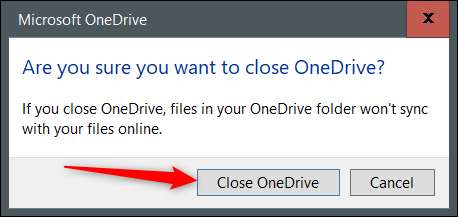
เมื่อเลือกแล้ว OneDrive จะปิดและไอคอนของมันจะหายไปจากถาดระบบ ตอนนี้คุณต้องเปิดอีกครั้ง ในการทำเช่นนี้พิมพ์ "OneDrive" ในกล่องค้นหาของ Windows จากนั้นเลือกแอป "OneDrive" จากผลการค้นหา

OneDrive จะรีสตาร์ทและถ้าทุกอย่างเป็นไปด้วยดีจะเริ่มซิงค์อย่างถูกต้องอีกครั้ง ถ้าไม่รีเซ็ตแบบเต็มอาจเป็นสิ่งที่คุณต้องการ
วิธีการรีเซ็ต Microsoft OneDrive
หากต้องการรีเซ็ต OneDrive บนพีซี Windows 10 ของคุณให้เปิดแอป Run โดยกด Windows + R คุณสามารถใช้พรอมต์คำสั่งสำหรับกระบวนการนี้หากคุณต้องการ
ถัดไปคุณจะต้องป้อนเส้นทางไฟล์ของไฟล์ปฏิบัติการ OneDrive ตามด้วย
/ รีเซ็ต
ในกล่องข้อความของแอปรัน เส้นทางของไฟล์ของไฟล์. exe อาจแตกต่างกันไปด้วยเหตุผลต่าง ๆ แต่โดยทั่วไปแล้วจะเป็นหนึ่งในคำสั่งด้านล่าง คุณสามารถให้คำสั่งเหล่านี้ได้ลอง หากคำสั่งเป็นคำสั่งที่ถูกต้อง OneDrive จะรีเซ็ต หากคำสั่งที่คุณป้อนมีเส้นทางไฟล์ที่ไม่ถูกต้องคุณเพียงแค่ได้รับข้อความแสดงข้อผิดพลาด - ไม่มีอะไรเกิดขึ้น พยายามต่อไปจนกว่าคุณจะพบสิ่งที่ถูกต้อง
แน่นอนถ้าคุณไม่ชอบเดาคุณสามารถ ค้นหา ไฟล์ OneDrive.exe ใน File Explorer ให้จดบันทึกเส้นทางไฟล์และเรียกใช้คำสั่ง
% localappdata% \ microsoft \ onedrive \ onedrive.exe / รีเซ็ต
C: \ Program Files \ Microsoft OneDrive \ OneDrive.exe / Reset
ไฟล์ C: \ Program (X86) \ Microsoft OneDrive \ OneDrive.exe / Reset
เมื่อคุณป้อนคำสั่งแล้วให้กดปุ่ม Enter หรือคลิก "ตกลง"
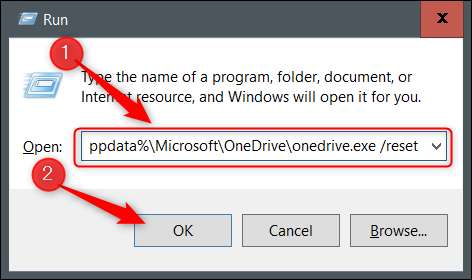
ตอนนี้คุณต้องรีบูต OneDrive พิมพ์“วันไดรฟ์” ในแถบการค้นหาของ Windows แล้วคลิก“วันไดรฟ์” จากผลการค้นหา

OneDrive จะเปิดและเริ่มซิงค์ไฟล์และโฟลเดอร์ของคุณโดยอัตโนมัติ อีกครั้งถ้าคุณบอกว่าก่อนหน้านี้วันไดรฟ์เพียงซิงค์ไฟล์และโฟลเดอร์เฉพาะคุณจะต้องทำซ้ำตั้งค่าเหล่านั้น
ที่เกี่ยวข้อง: วิธีกำหนดค่า OneDrive เพื่อซิงค์เฉพาะบางโฟลเดอร์ใน Windows 10







